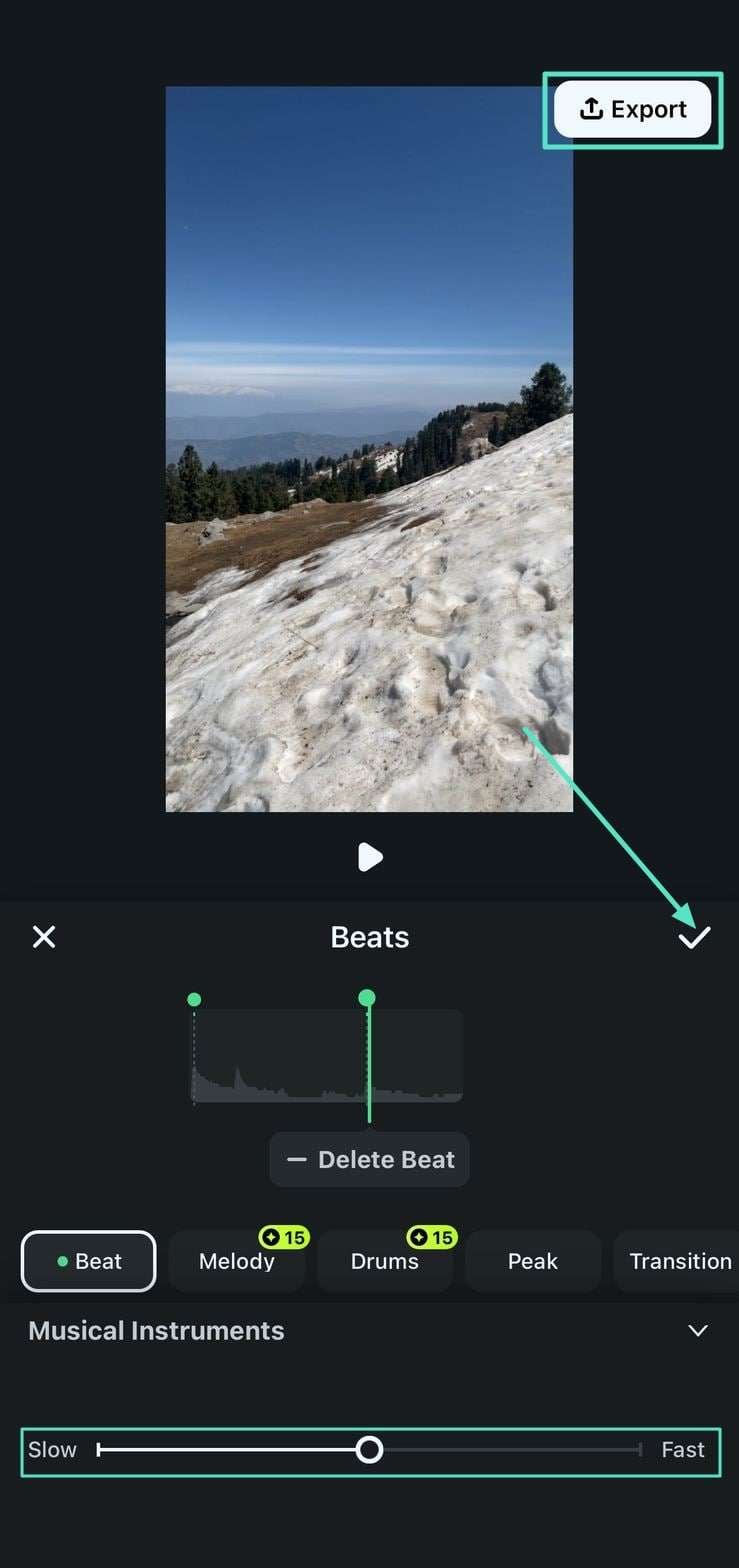AIビート - Filmoraアプリ
AIビートは、Filmora動画編集アプリの際立った機能であり、ビデオクリップと背景音楽の同期プロセスを簡素化するために設計されています。AIによって音楽トラックのビートポイントを自動で検出し、動画のトランジションやエフェクト、カットをリズムに合わせてシームレスに調整できます。ユーザーは、様々なジャンル別に分類された豊富な音楽ライブラリーから、自分のビデオのテーマに合わせて最適な音楽を選ぶことができます。
さらに、メロディやドラムエフェクトを追加して、動画のサウンドをより魅力的に仕上げることもできます。作成したビートの速度を好みに合わせて調整でき、完全なカスタマイズが可能です。FilmoraアプリでAIビートを動画に組み込む方法は2つあり、手順を以下にご紹介します。
Filmoraモバイル版
ワンクリックでスマホ動画編集!
- • 強力な新しいAI機能。
- • 初心者でも使いやすい動画編集。
- • プロ向けの多機能動画編集。

 4.5/5 素晴らしい
4.5/5 素晴らしい方法1.AIビート機能へ直接アクセス
1.スマートフォンでFilmoraアプリを起動し、AIビート機能をホームページから開きます。
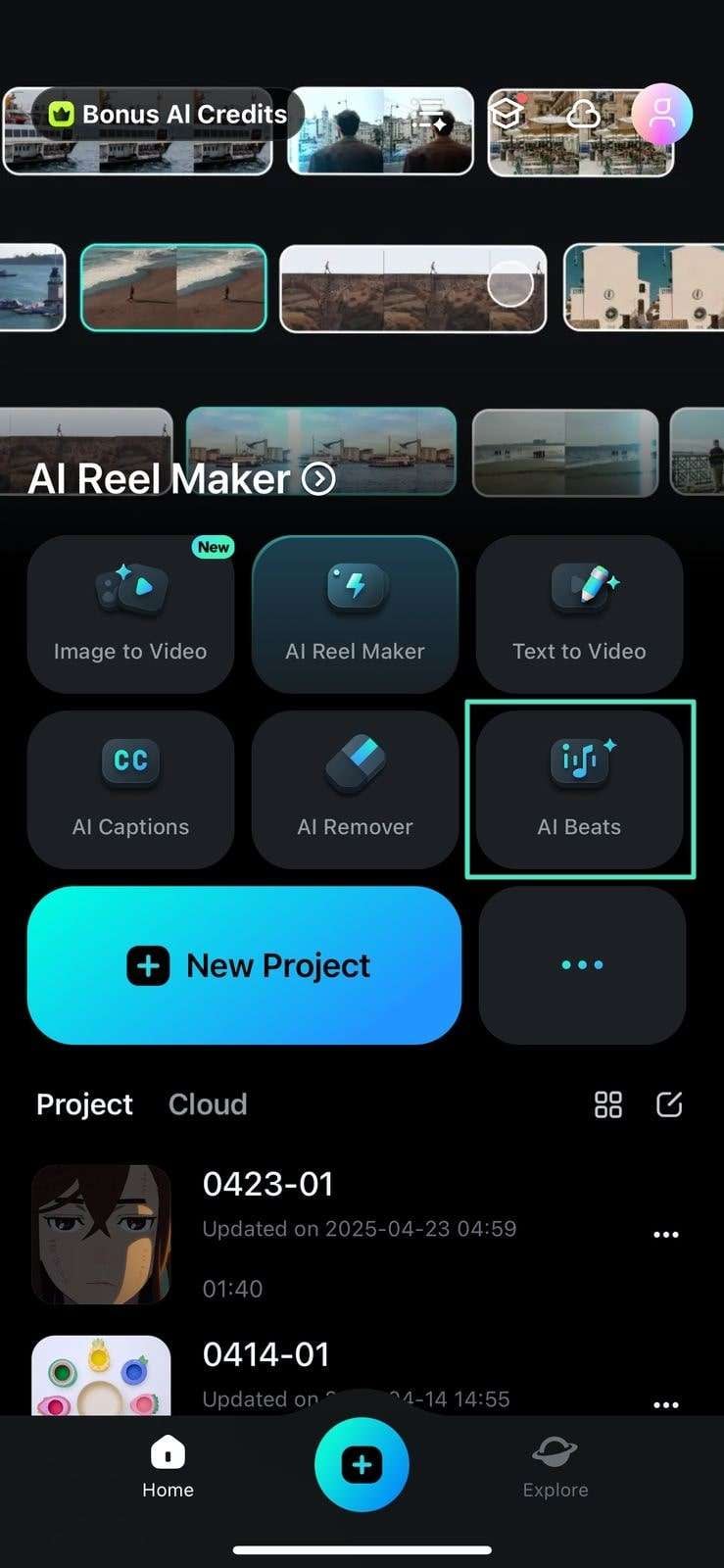
2.次に、リストやカテゴリからお好みの音楽を選択します。「次へ」ボタンをタップして選択した音楽を決定します。
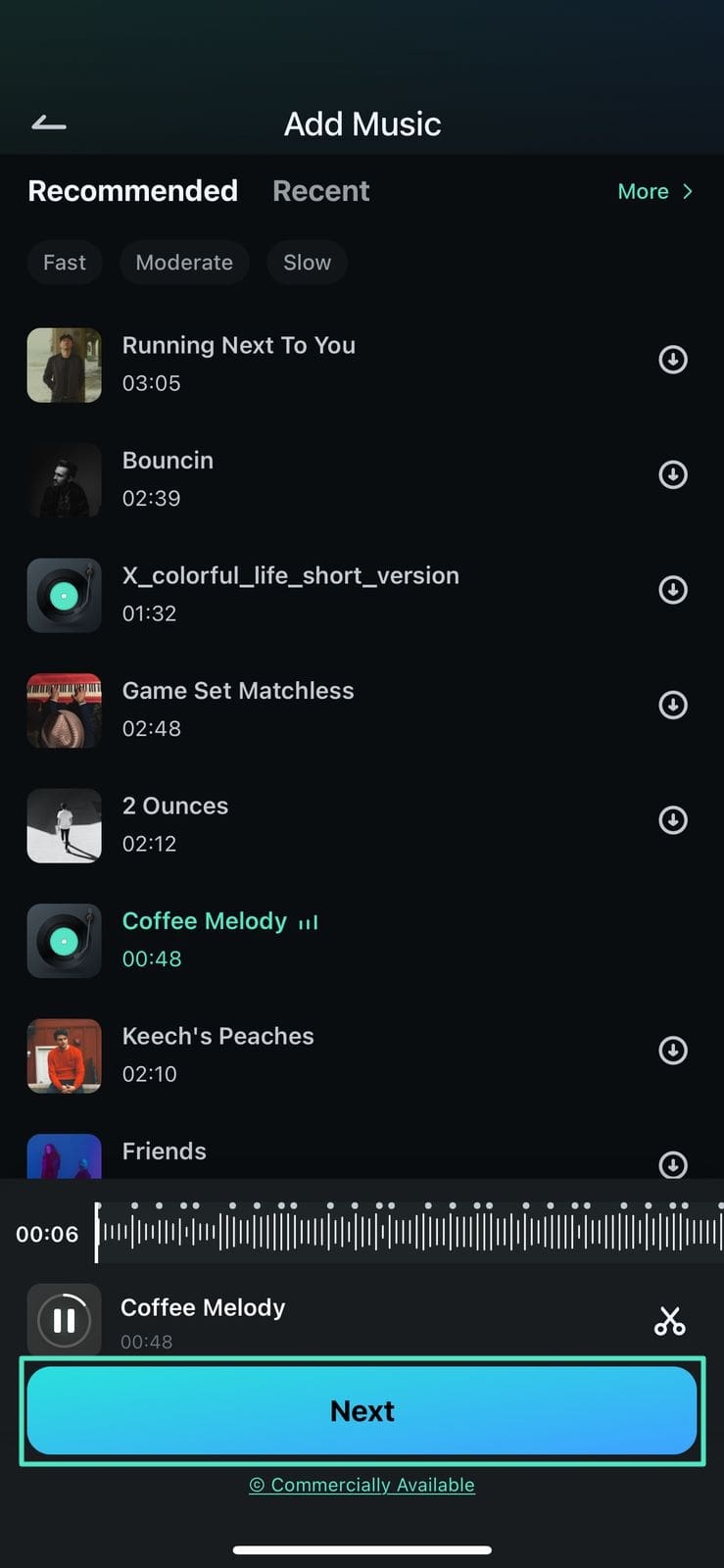
3.続く画面でクリップを選び、「生成ボタンをクリックします。
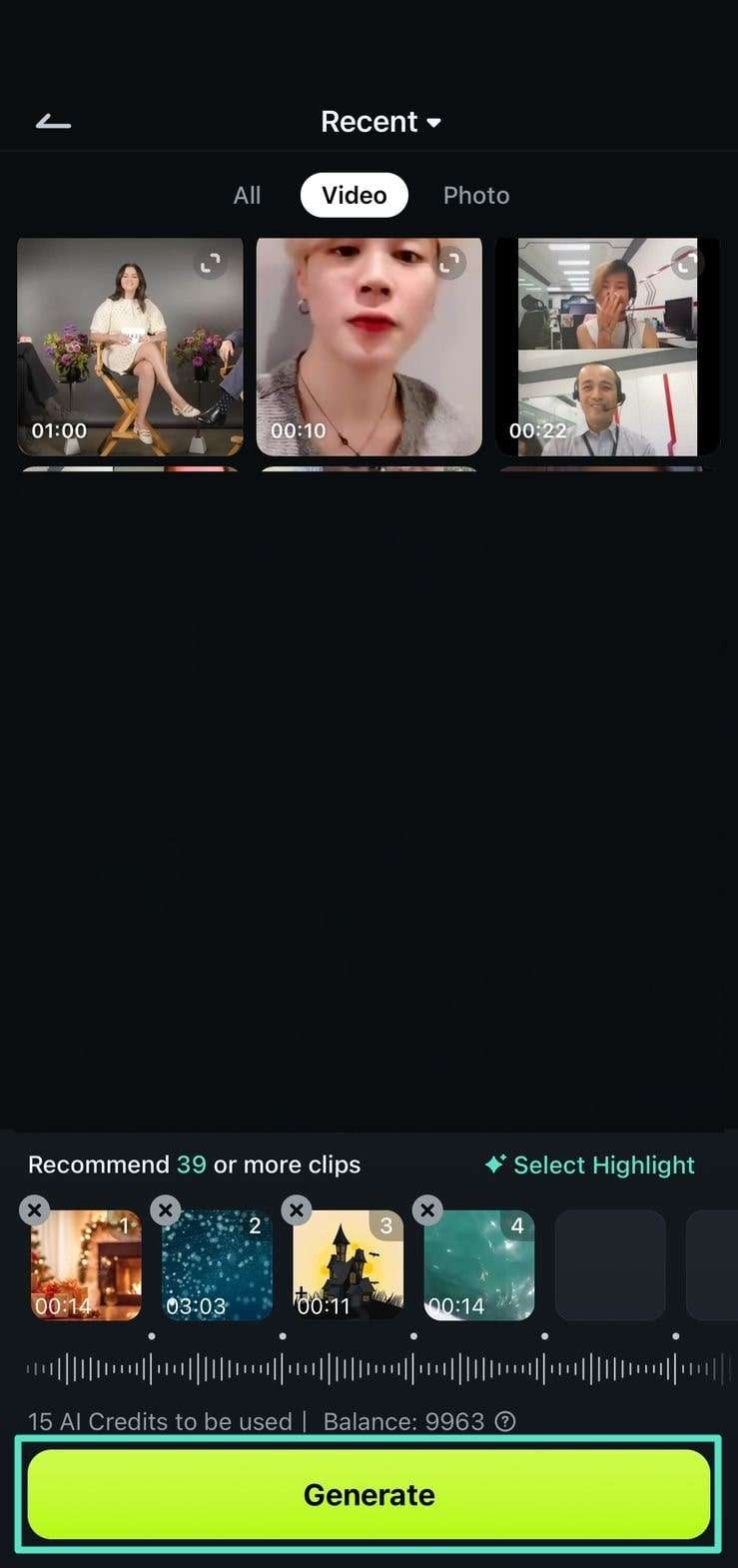
4. 次のインターフェースで音楽内の関連するビートを含む動画が生成されます。以下から選択できます:ピーク または ビート、オーディオとの同期方法をコントロールできます。ビデオを指で上にスワイプして、さらなる映像編集のための編集インターフェースを有効にしてください。
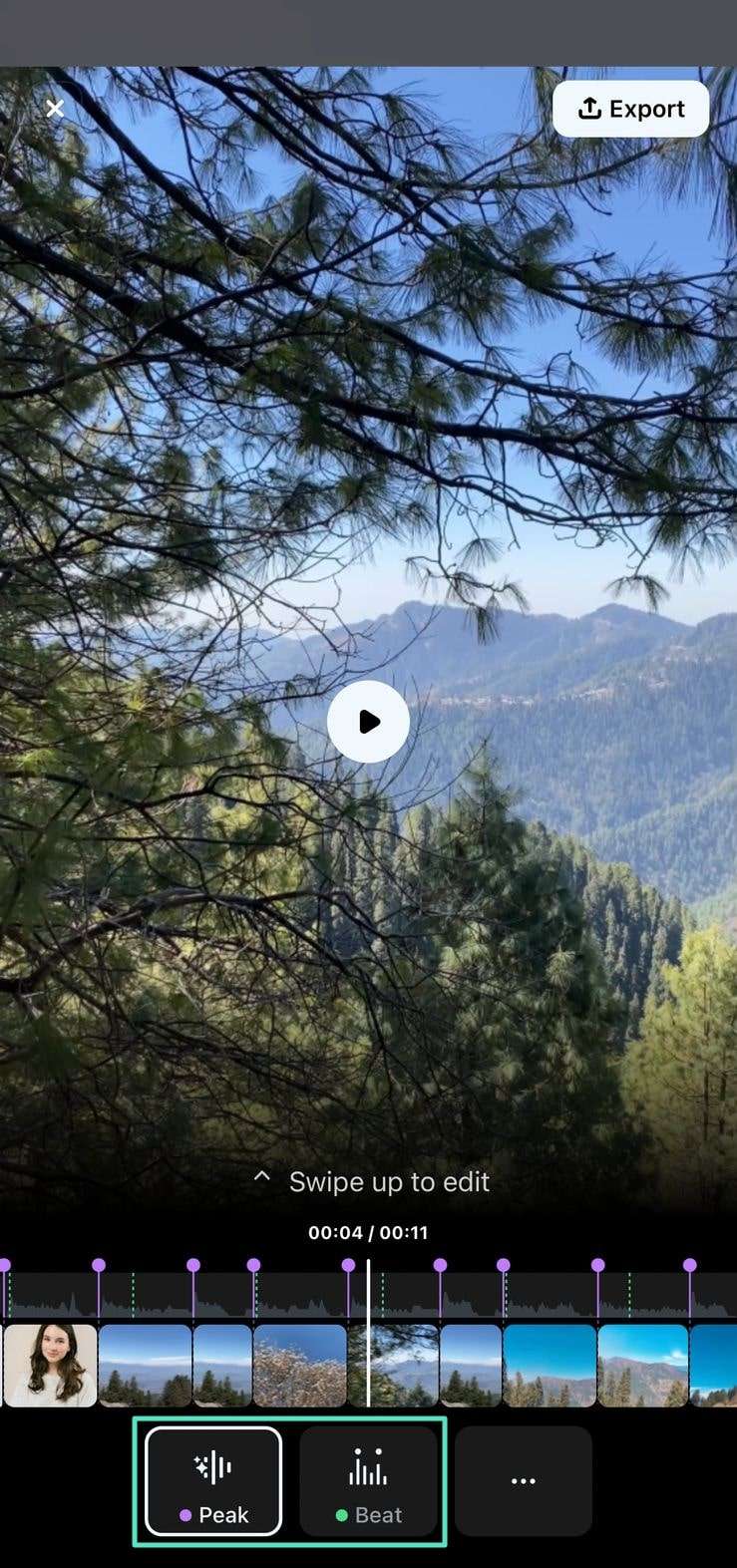
5. すべての編集が完了したら、エクスポートボタンを押して、デバイスに動画を保存します。
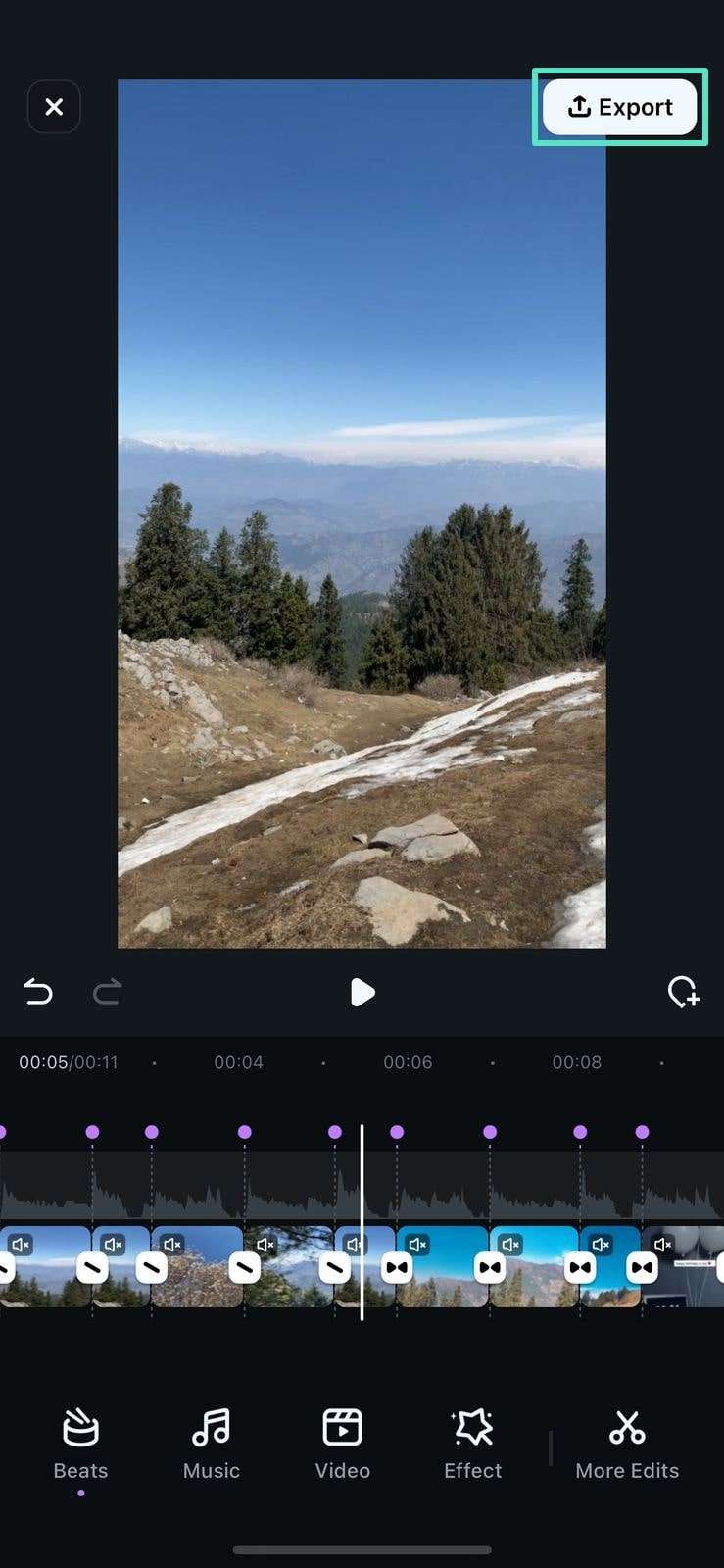
方法2.AIビートをビデオに統合する
1. まず、アプリケーションのホームページにある新しいプロジェクトをタップしてください。
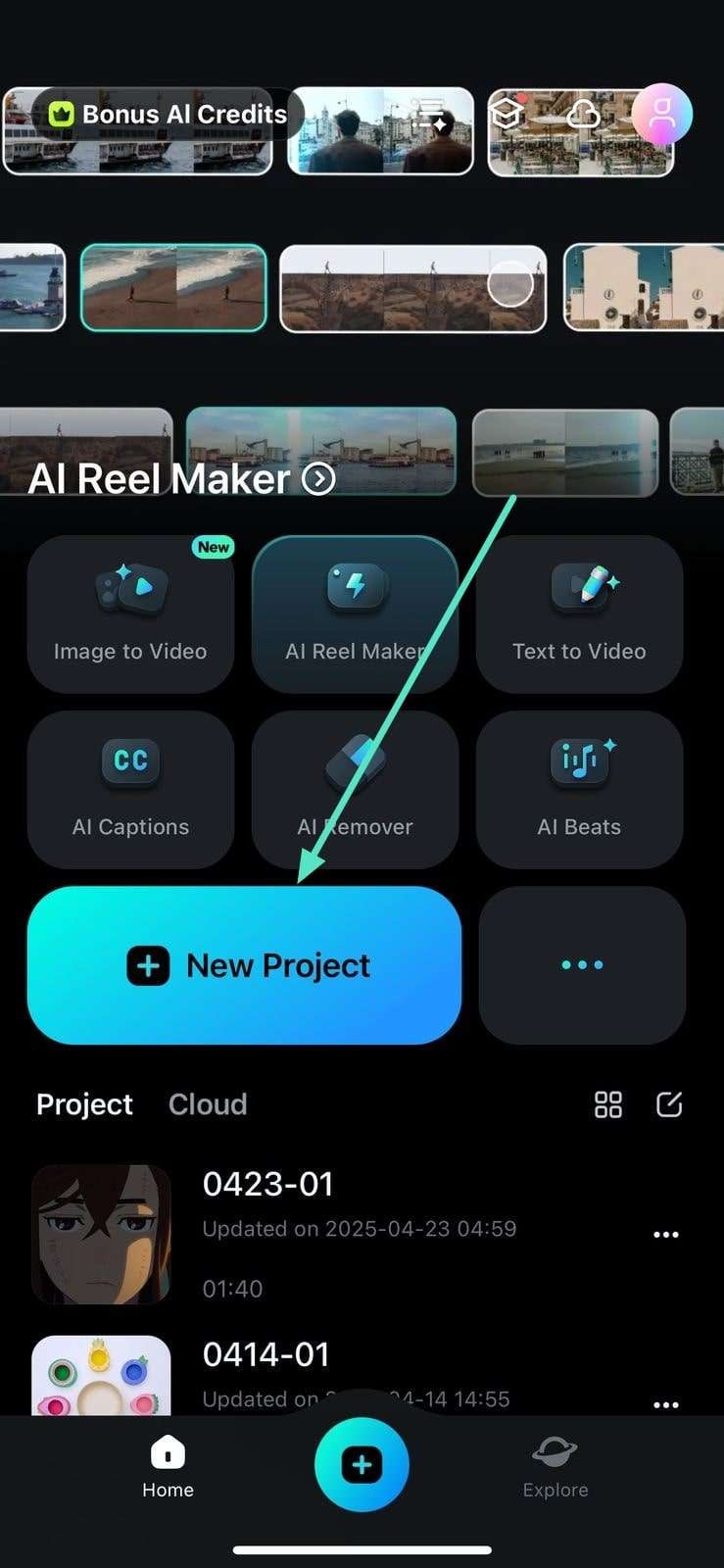
2. 次に、追加したいビデオをインポートして、音楽を追加オプションをタップします。
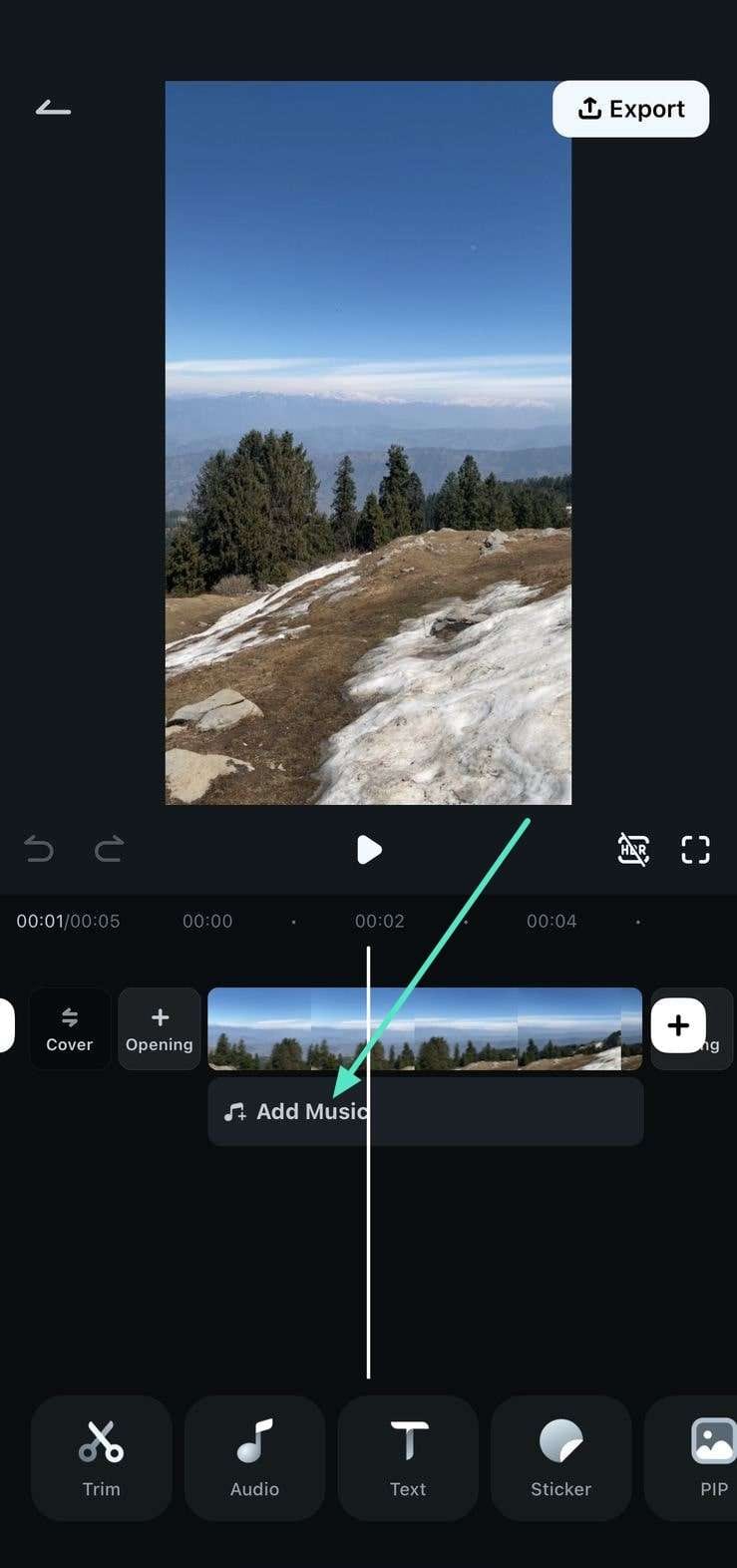
3. ライブラリからお好みのサウンドを選択し、 + アイコン
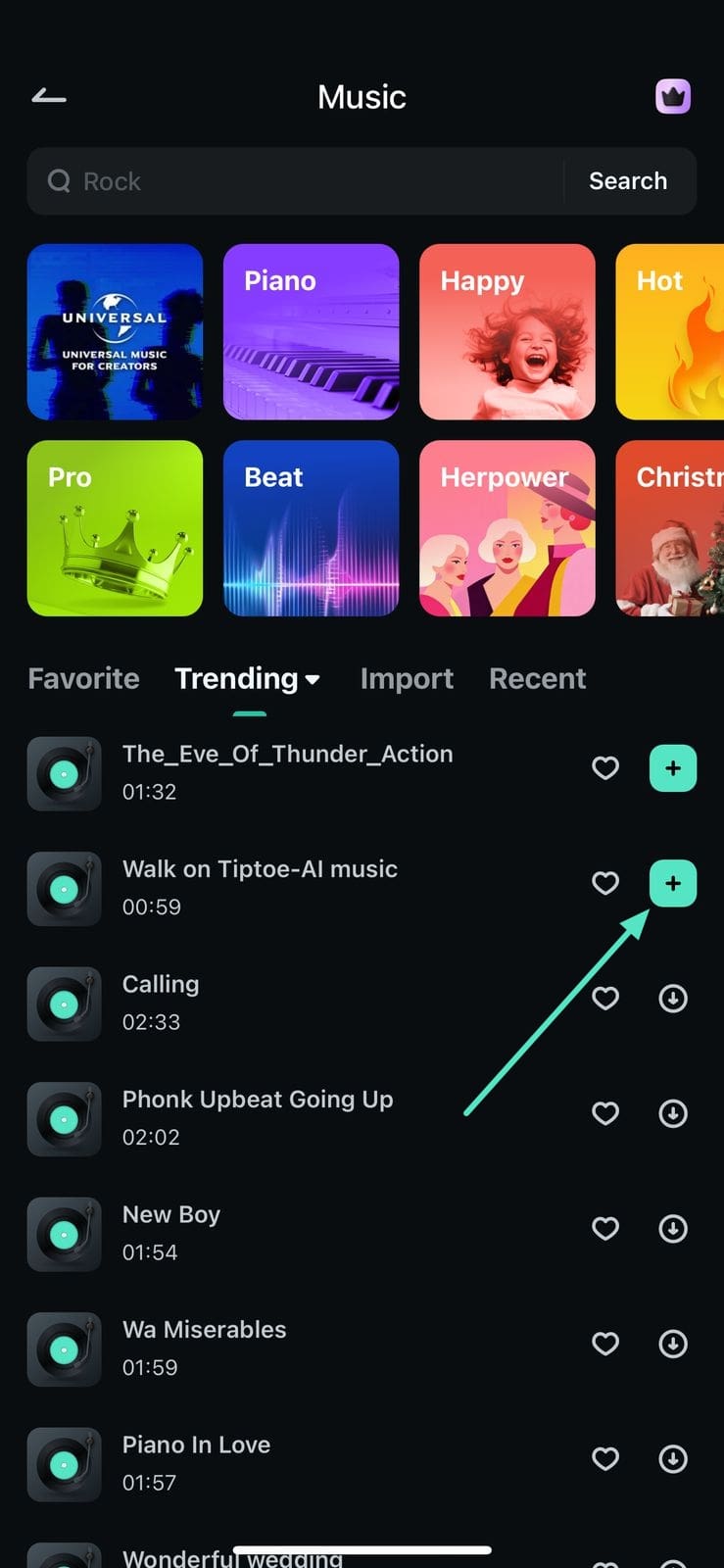
を使ってビデオに追加します。ビートオプションをタップします。
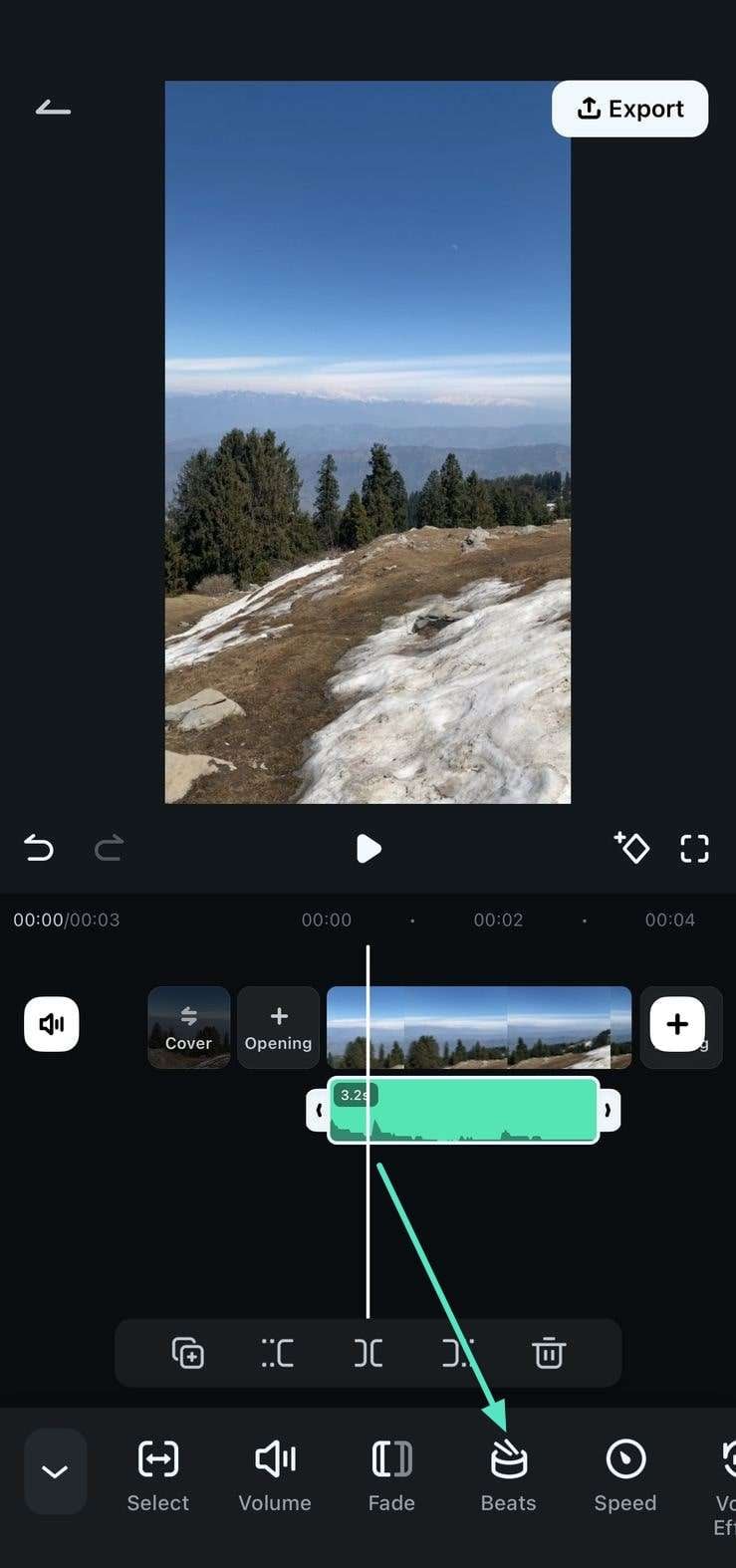
4. オーディオが追加されたら、下部のツールバーにアクセスし、次に進み、、またはトランジションで希望するオプションを選択します。
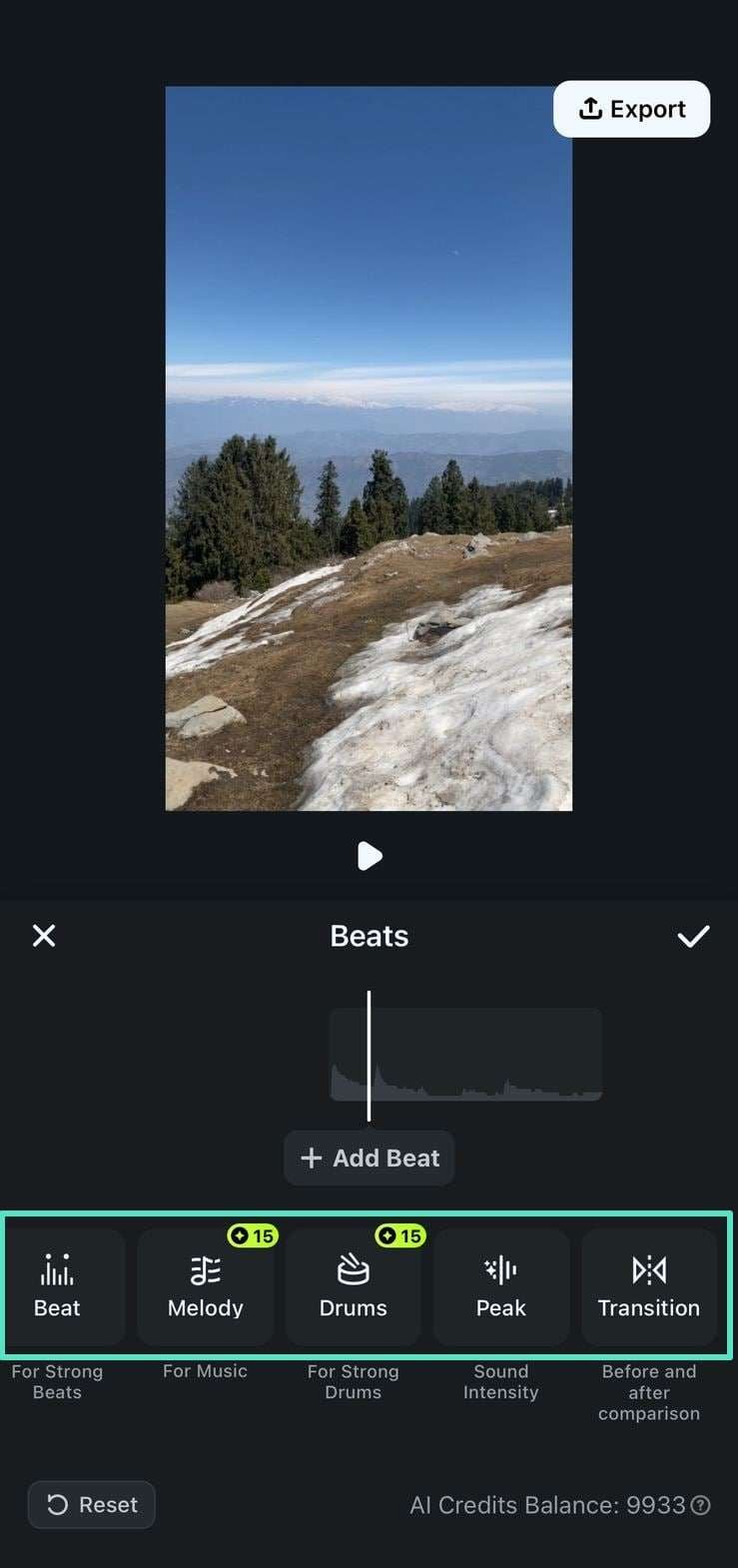
5. 次に、各オプションの下部にある設定アイコンをタップして、ビートの速度を調整します。
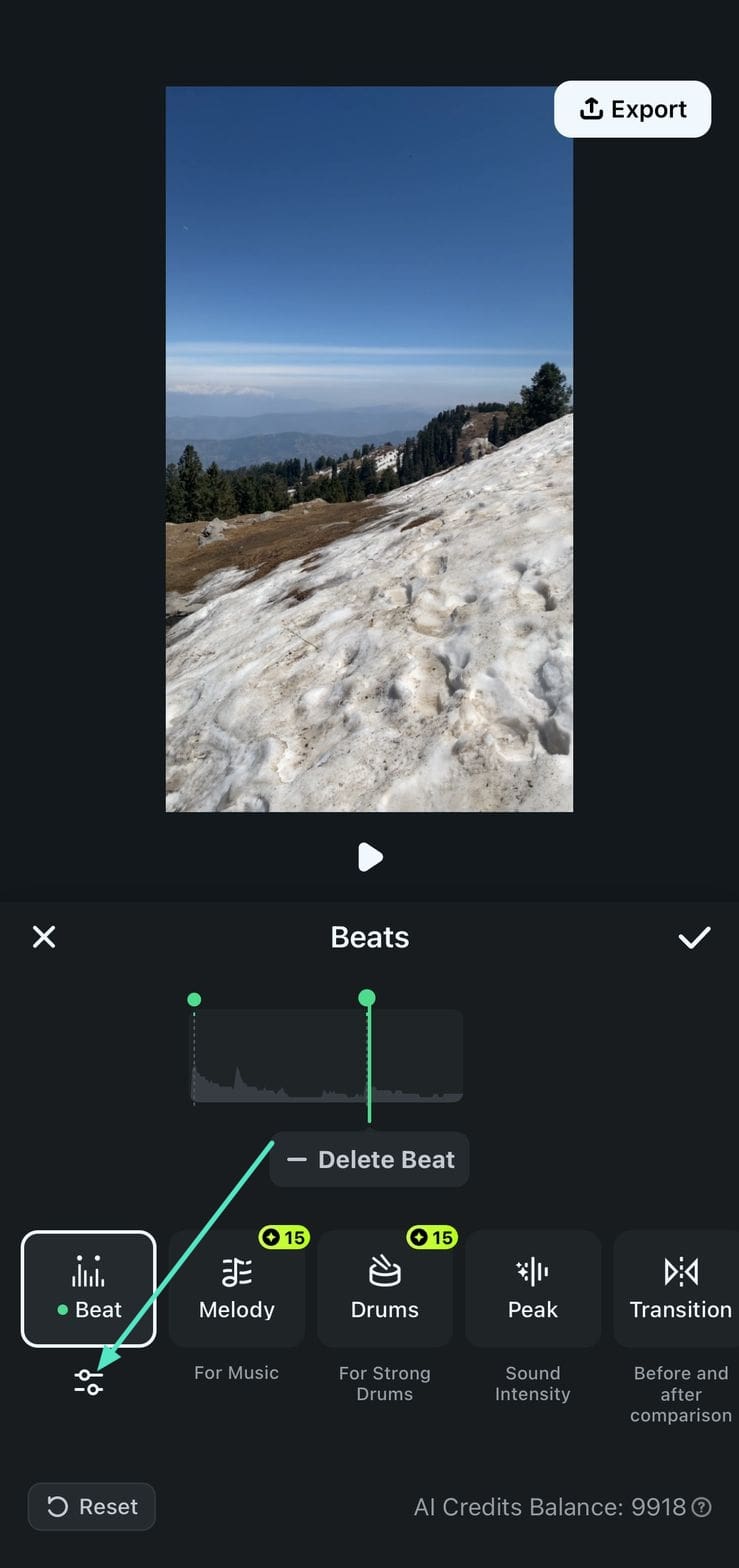
6. スライダーをドラッグして、必要に応じて音楽を遅くしたり速くしたりします。終わったら、小さいチェックをタップして変更を適用し、エクスポートボタンを押して、デバイスに動画を保存します。